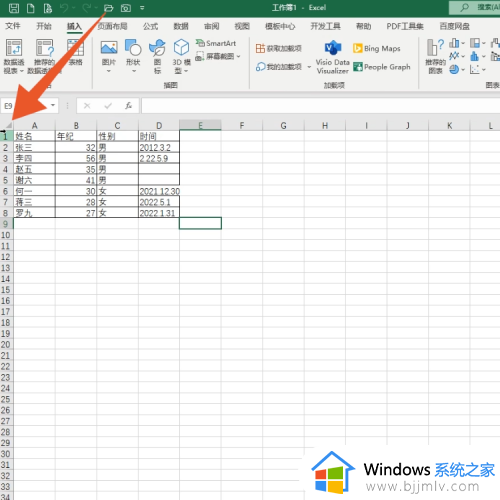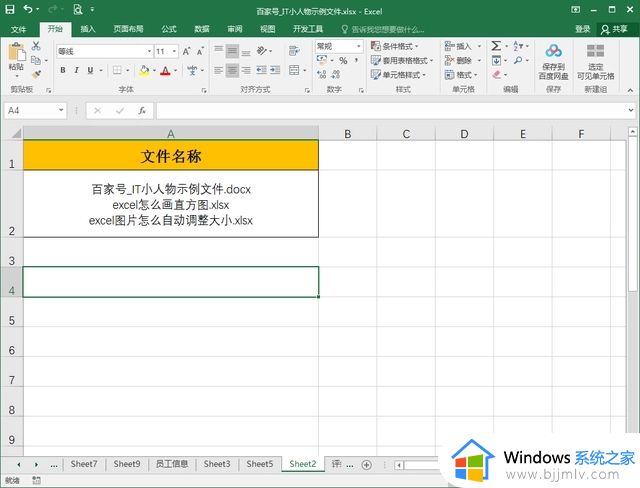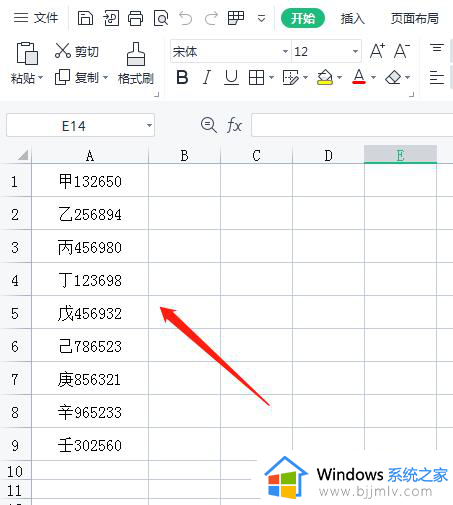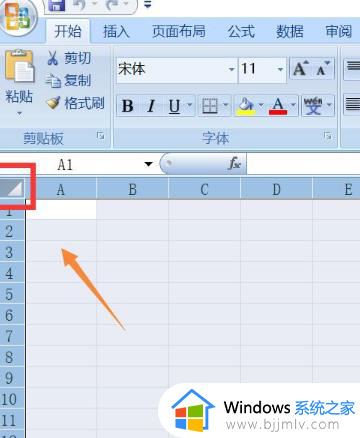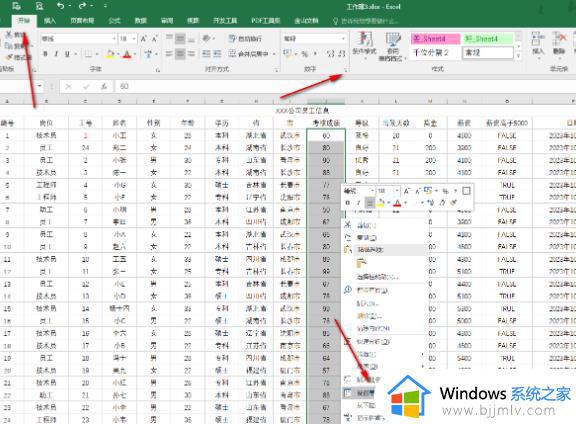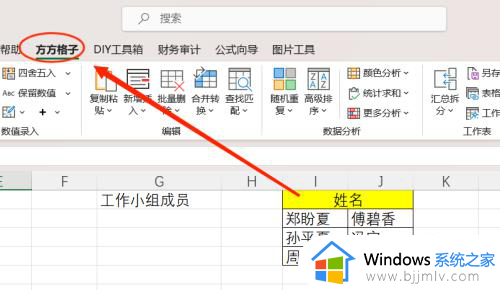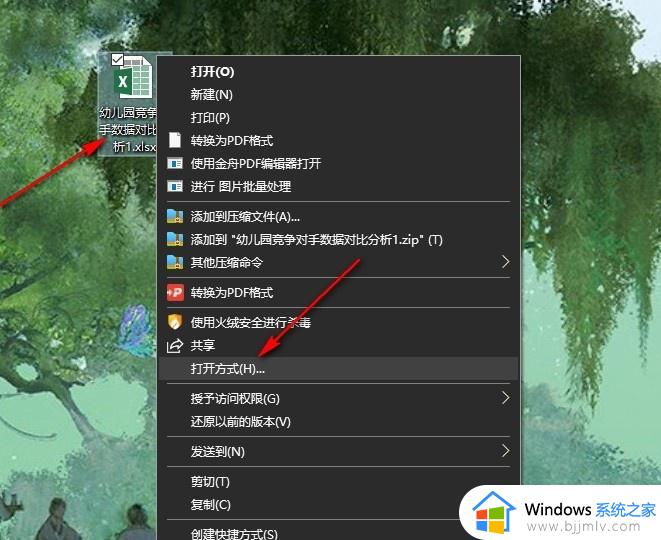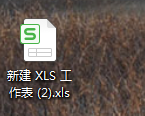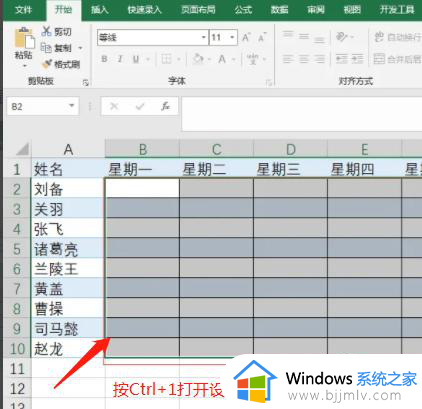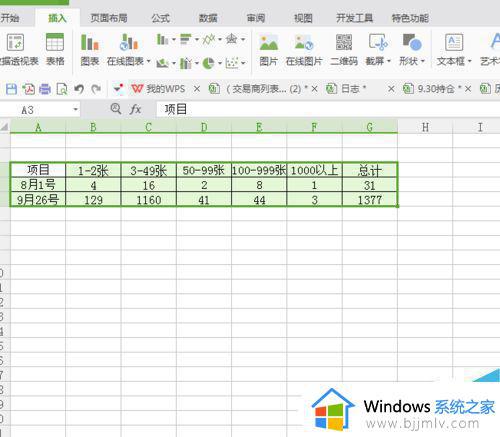怎样设置Excel表格中的表格底色效果 Excel如何设置表格的背景颜色
更新时间:2023-08-17 17:18:34作者:run
怎样设置Excel表格中的表格底色效果,在Excel表格中,设置表格底色效果可以使数据分析和可视化更加直观和有吸引力,通过设置不同的表格底色,我们可以突出特定的数据,使其更加显眼。这项功能不仅能够提高数据的可读性,还能够帮助我们更好地理解和解读数据。下面就让我们一起来探索Excel如何设置表格的背景颜色吧。
具体方法:
方法一
1、打开Excel表格,选择想要更改颜色的表格。
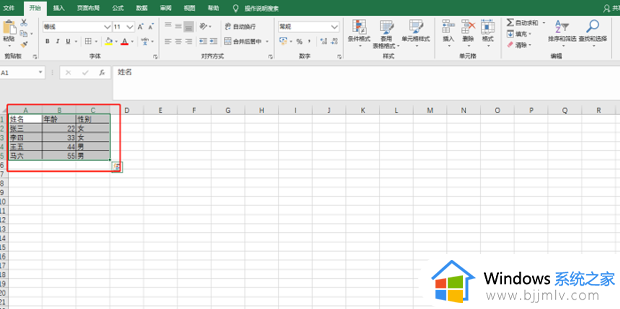
2、在菜单栏中找到“填充”按钮。
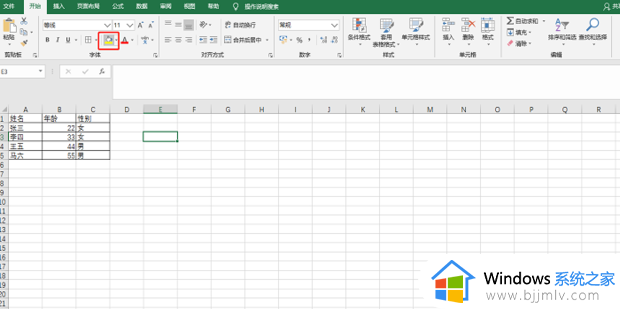
3、选择想要的颜色即可添加背景颜色。
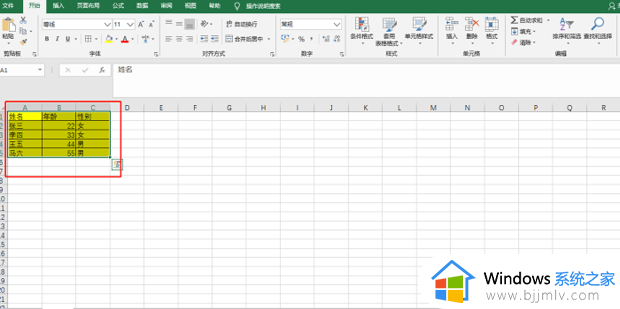
方法二
1、打开Excel表格,选择想要更改颜色的表格。
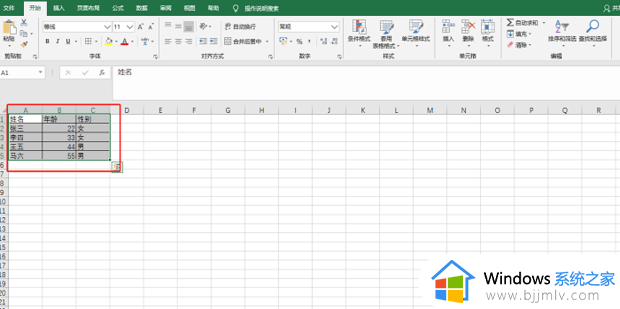
2、点击右键,选择“设置单元格格式”选项。
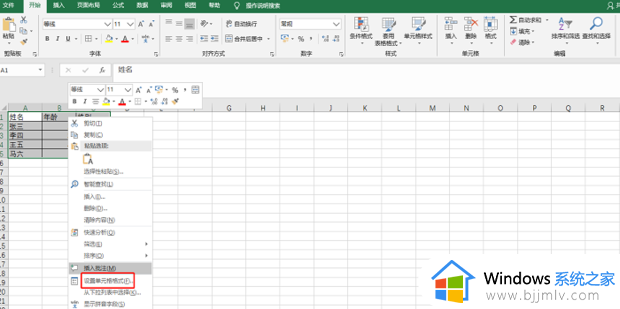
3、在弹出的对话框中选择“填充”按钮。
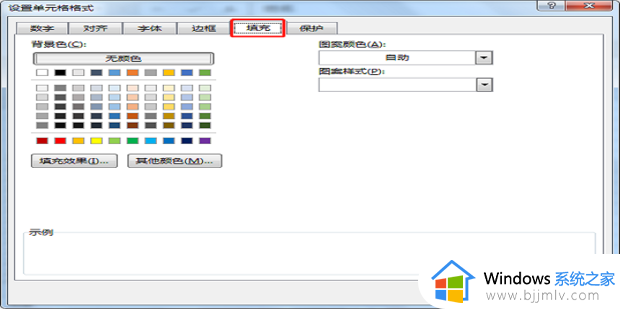
4、选择“背景色”更改想要的颜色。
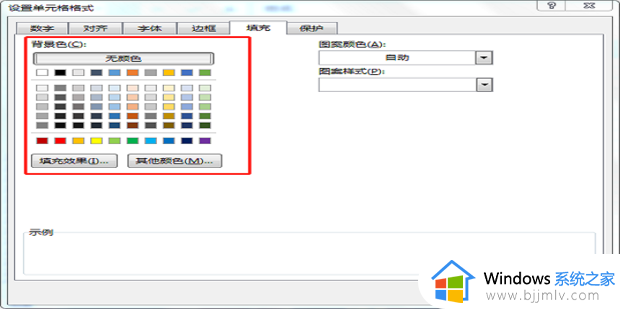
5、即可添加表格背景颜色。
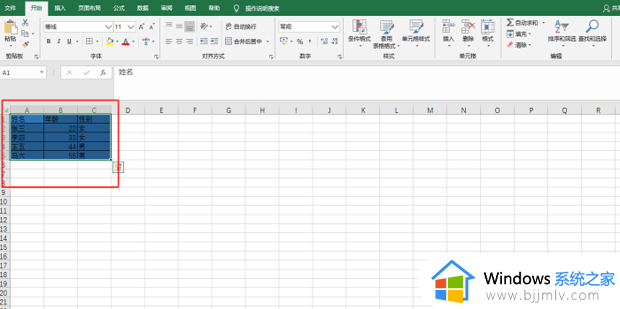
以上就是怎样设置Excel表格中的表格底色效果的全部内容,需要的用户可以根据小编的步骤进行操作,希望这些步骤对大家有所帮助。